基于Django进行简单的微信开发
一、微信公众号的准备:
- 注册
访问地址:https://mp.weixin.qq.com/
按照提示注册即可
注意:本文样例使用个人公众号,由于个人公众号没有接口权限,自定义菜单无法进行开发,同学们不要注册错!
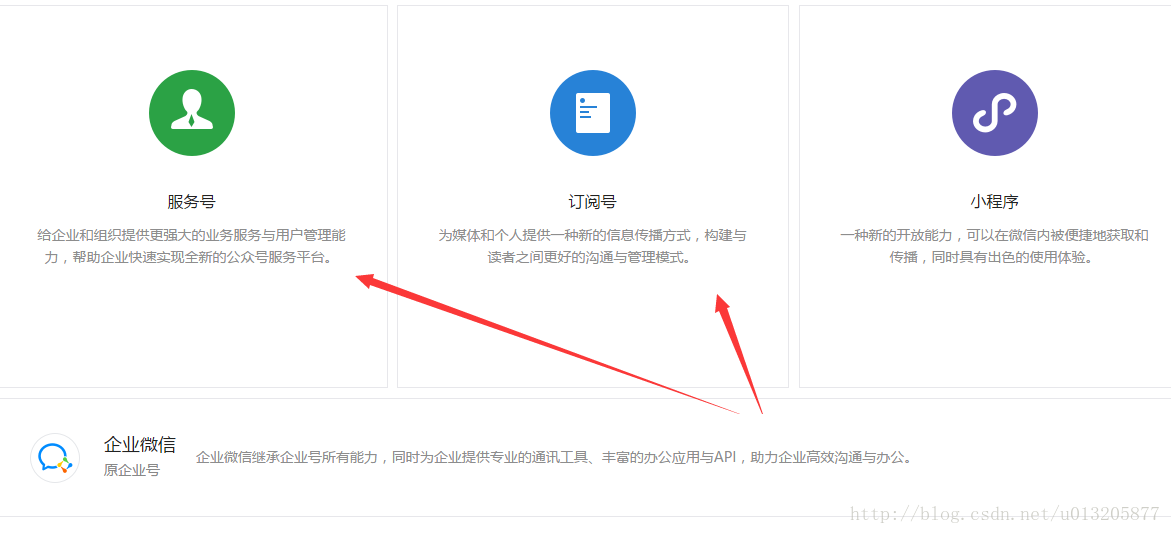
2. 配置
需要准备好自己的服务器地址,可以使用腾讯云阿里云京东云等等皆可,没有域名用IP也可以。
在公众平台官网的开发-基本设置页面,勾选协议成为开发者,点击“修改配置”按钮,填写服务器地址(URL)、Token和EncodingAESKey,其中URL是开发者用来接收微信消息和事件的接口URL。Token可由开发者可以任意填写,用作生成签名(该Token会和接口URL中包含的Token进行比对,从而验证安全性)。EncodingAESKey由开发者手动填写或随机生成,将用作消息体加解密密钥。
详细配置文档:https://mp.weixin.qq.com/wiki?t=resource/res_main&id=mp1421135319
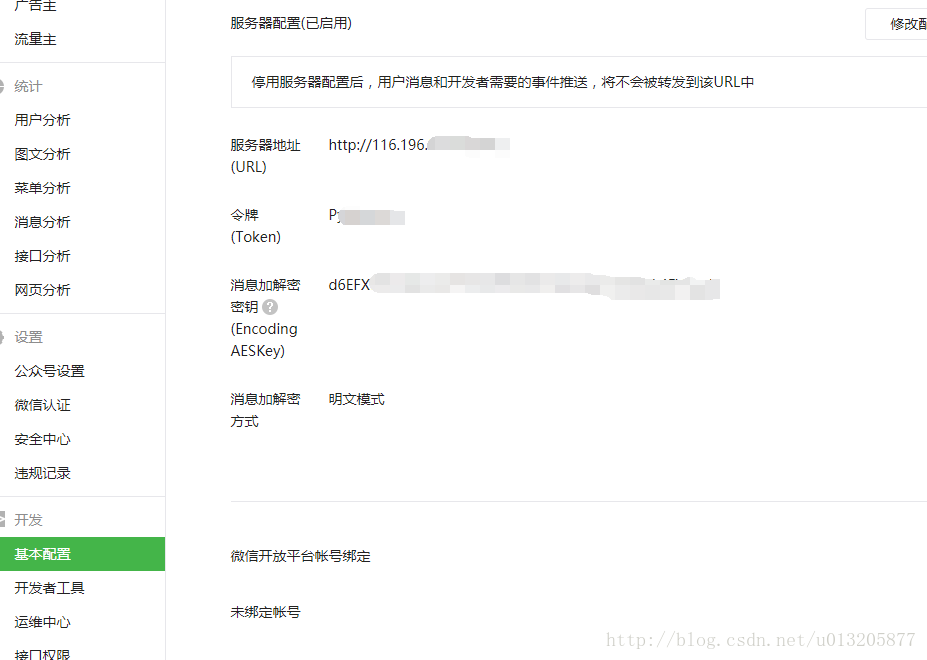
3. 连接
服务器配置提交后,微信服务器发送GET请求到填写的服务器地址URL上,GET请求携带参数包括signature、timestamp、nonce、echostr,服务端程序通过检验signature对请求进行校验(下面有校验方式)。若确认此次GET请求来自微信服务器,请原样返回echostr参数内容给微信服务器确认后接入生效。加密/校验流程如下,下文中有代码具体实现:
1)将token、timestamp、nonce三个参数进行字典序排序
2)将三个参数字符串拼接成一个字符串进行sha1加密
3)开发者获得加密后的字符串可与signature对比,标识该请求来源于微信
二、基于Django开发微信公众号后台的步骤:
1.准备工作
- 新建 django project,项目名暂定devnav
django-admin.py startproject devnav
- 新建 app
进入项目目录下,cd project_wechat 然后执行下面的命令
python manage.py startapp wechat
或
django-admin.py startapp wechat
- 修改settings.py加入刚才创建的wechat应用
INSTALLED_APPS = (
'django.contrib.admin',
'django.contrib.auth',
'django.contrib.contenttypes',
'django.contrib.sessions',
'django.contrib.messages',
'django.contrib.staticfiles',
'wechat',
)
- 修改项目同名app内的urls.py,添加新的app wechat的路由解析跳转
urlpatterns = [
url(r'^admin/', include(admin.site.urls)),
url(r'^wx/', include('wechat.urls',namespace="wechat")),
]
2.编写wechat应用的urls.py
修改app wechat内的urls.py,添加针对视图函数的解析,默认访问指向视图函数的weixin_main方法,若有其他方法可参考注释中的startmymenu方法来编写
app_name = 'wechat'
urlpatterns = [
url(r'^admin/', include(admin.site.urls)),
url(r'^$', views.weixin_main, name='weixin_main'),
#url(r'^startmymenu$', views.startmymenu, name='startmymenu'),
]
3.编写wechat应用的views.py
get方法做校验,post方法传xml数据,解析和拼凑xml数据实现自动回复功能
# Create your views here.
# -*- coding: utf-8 -*-
import hashlib
import json
from django.utils.encoding import smart_str
from django.views.decorators.csrf import csrf_exempt
from django.http import HttpResponse
#django默认开启csrf防护,这里使用@csrf_exempt去掉防护
@csrf_exempt
def weixin_main(request):
if request.method == "GET":
#接收微信服务器get请求发过来的参数
signature = request.GET.get('signature', None)
timestamp = request.GET.get('timestamp', None)
nonce = request.GET.get('nonce', None)
echostr = request.GET.get('echostr', None)
#服务器配置中的token
token = '写你的token在这里'
#把参数放到list中排序后合成一个字符串,再用sha1加密得到新的字符串与微信发来的signature对比,如果相同就返回echostr给服务器,校验通过
hashlist = [token, timestamp, nonce]
hashlist.sort()
hashstr = ''.join([s for s in hashlist])
hashstr = hashlib.sha1(hashstr).hexdigest()
if hashstr == signature:
return HttpResponse(echostr)
else:
return HttpResponse("field")
else:
othercontent = autoreply(request)
return HttpResponse(othercontent)
#微信服务器推送消息是xml的,根据利用ElementTree来解析出的不同xml内容返回不同的回复信息,就实现了基本的自动回复功能了,也可以按照需求用其他的XML解析方法
import xml.etree.ElementTree as ET
def autoreply(request):
try:
webData = request.body
xmlData = ET.fromstring(webData)
msg_type = xmlData.find('MsgType').text
ToUserName = xmlData.find('ToUserName').text
FromUserName = xmlData.find('FromUserName').text
CreateTime = xmlData.find('CreateTime').text
MsgType = xmlData.find('MsgType').text
MsgId = xmlData.find('MsgId').text
toUser = FromUserName
fromUser = ToUserName
if msg_type == 'text':
content = "您好,欢迎来到Python大学习!希望我们可以一起进步!"
replyMsg = TextMsg(toUser, fromUser, content)
print "成功了!!!!!!!!!!!!!!!!!!!"
print replyMsg
return replyMsg.send()
elif msg_type == 'image':
content = "图片已收到,谢谢"
replyMsg = TextMsg(toUser, fromUser, content)
return replyMsg.send()
elif msg_type == 'voice':
content = "语音已收到,谢谢"
replyMsg = TextMsg(toUser, fromUser, content)
return replyMsg.send()
elif msg_type == 'video':
content = "视频已收到,谢谢"
replyMsg = TextMsg(toUser, fromUser, content)
return replyMsg.send()
elif msg_type == 'shortvideo':
content = "小视频已收到,谢谢"
replyMsg = TextMsg(toUser, fromUser, content)
return replyMsg.send()
elif msg_type == 'location':
content = "位置已收到,谢谢"
replyMsg = TextMsg(toUser, fromUser, content)
return replyMsg.send()
else:
msg_type == 'link'
content = "链接已收到,谢谢"
replyMsg = TextMsg(toUser, fromUser, content)
return replyMsg.send()
except Exception, Argment:
return Argment
class Msg(object):
def __init__(self, xmlData):
self.ToUserName = xmlData.find('ToUserName').text
self.FromUserName = xmlData.find('FromUserName').text
self.CreateTime = xmlData.find('CreateTime').text
self.MsgType = xmlData.find('MsgType').text
self.MsgId = xmlData.find('MsgId').text
import time
class TextMsg(Msg):
def __init__(self, toUserName, fromUserName, content):
self.__dict = dict()
self.__dict['ToUserName'] = toUserName
self.__dict['FromUserName'] = fromUserName
self.__dict['CreateTime'] = int(time.time())
self.__dict['Content'] = content
def send(self):
XmlForm = """
<xml>
<ToUserName><![CDATA[{ToUserName}]]></ToUserName>
<FromUserName><![CDATA[{FromUserName}]]></FromUserName>
<CreateTime>{CreateTime}</CreateTime>
<MsgType><![CDATA[text]]></MsgType>
<Content><![CDATA[{Content}]]></Content>
</xml>
"""
return XmlForm.format(**self.__dict)
4.效果展示
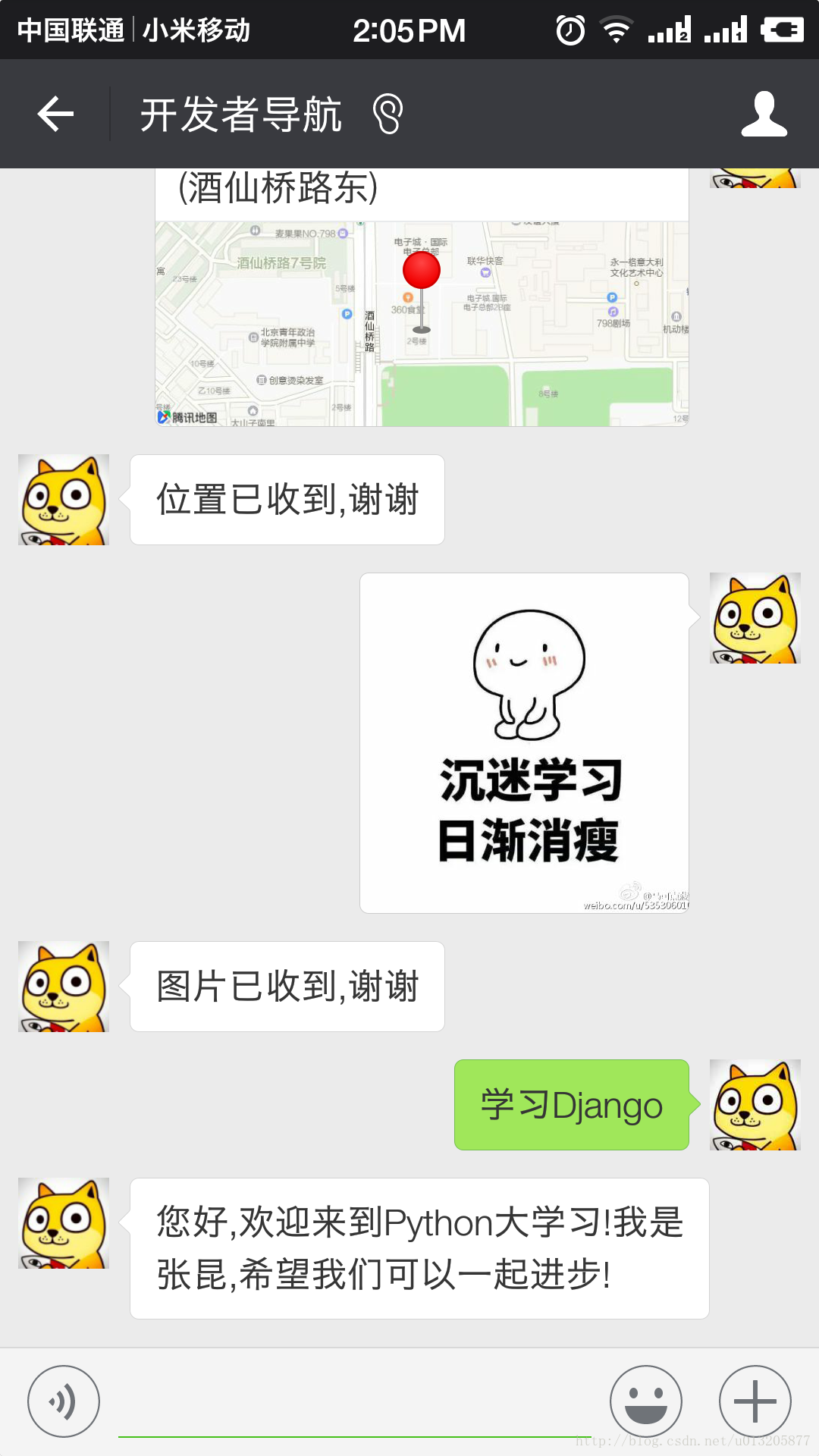
5.项目文件截图
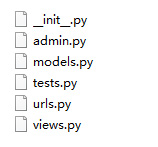
6.进一步的功能扩展
由于本人的公众号为个人公众号,不能做自定义菜单等等功能,所以不再提供其他功能的代码实例,有需要的同学可以在本文的基础上参照官方文档做进一步的开发
地址:https://mp.weixin.qq.com/wiki?t=resource/res_main&id=mp1445241432基于Django进行简单的微信开发
注:本文著作权归作者,由demo大师代发,拒绝转载,转载需要作者授权




【推荐】国内首个AI IDE,深度理解中文开发场景,立即下载体验Trae
【推荐】编程新体验,更懂你的AI,立即体验豆包MarsCode编程助手
【推荐】抖音旗下AI助手豆包,你的智能百科全书,全免费不限次数
【推荐】轻量又高性能的 SSH 工具 IShell:AI 加持,快人一步
· go语言实现终端里的倒计时
· 如何编写易于单元测试的代码
· 10年+ .NET Coder 心语,封装的思维:从隐藏、稳定开始理解其本质意义
· .NET Core 中如何实现缓存的预热?
· 从 HTTP 原因短语缺失研究 HTTP/2 和 HTTP/3 的设计差异
· 分享 3 个 .NET 开源的文件压缩处理库,助力快速实现文件压缩解压功能!
· Ollama——大语言模型本地部署的极速利器
· 使用C#创建一个MCP客户端
· 分享一个免费、快速、无限量使用的满血 DeepSeek R1 模型,支持深度思考和联网搜索!
· Windows编程----内核对象竟然如此简单?